Cómo asignar un dispositivo de almacenamiento a una carpeta en Windows
Puede ocultar medios de almacenamiento como carpetas. ¿Por qué? Tengamos en cuenta que el disco duro se está llenando. Ha agregado un segundo disco duro para crear más espacio, pero sigues olvidando usarlo. ¿Qué pasa si usted podría dar vuelta todo el disco duro en una carpeta en la unidad C? De esa manera, sería más fácil para hacer referencia, acceder y utilizar el contenido del disco duro.
Para asignar un dispositivo de almacenamiento en una carpeta, siga estos pasos:
Abra el Panel de control.
Abra la ventana Herramientas administrativas.
En Windows 7, seleccione Sistema y seguridad y luego seleccione Herramientas administrativas.
En Windows Vista, seleccione Sistema y mantenimiento y, a continuación elija Herramientas administrativas.
En Windows XP, abra el icono Herramientas administrativas.
En la ventana Herramientas administrativas, abra el icono Administración de equipos.
En Windows Vista, haga clic en Continuar o escriba la contraseña del administrador.
Aparece la ventana Administración de equipos.
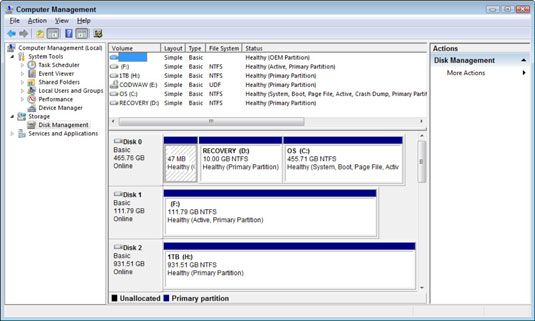
En el lado izquierdo de la ventana, seleccione Administración de discos.
Es bajo el epígrafe de almacenamiento.
derecha, haga clic en el icono que representa el dispositivo de almacenamiento que desea asignar a una carpeta.
Elija el comando Cambiar la letra o ruta en el menú contextual.
Haga clic en el botón Agregar.
Aparecerá el cuadro de diálogo Cambiar la letra o Caminos.

Haga clic en el botón Examinar.
Aparecerá el cuadro de diálogo Ruta Navegar por unidad. No es totalmente desagradable, pero se supone que usted sabe dónde están las cosas en el disco duro. He aquí alguna información útil:
Su carpeta personal, la carpeta de perfil de usuario, se encuentra por debajo de la carpeta Usuarios en Windows 7 y Windows Vista.
En Windows XP, la carpeta personal se encuentra en la carpeta Documents and Settings.
Su carpeta personal tiene el mismo nombre que el nombre de la cuenta.
Utilice el cuadro de diálogo Ruta Navegar por unidad para localizar el punto de montaje para la unidad.
Si ya ha configurado una carpeta vacía como el punto de montaje, vaya al paso 9.
Haga clic en el botón Nueva carpeta y crear una carpeta nueva, vacía.
La carpeta vacía sirve como la ubicación donde Windows montar el medio de accionamiento o de almacenamiento en disco.
Haga clic en Aceptar para establecer la carpeta seleccionada.
De vuelta en el cuadro de diálogo letra y rutas de Cambio Drive, se ve la ruta completa, técnica a la carpeta que está en la lista.
Haga clic en Aceptar.
El soporte de almacenamiento está ahora vinculada a la carpeta especificada. Al abrir la carpeta, verá el contenido de la carpeta raíz del soporte de almacenamiento que se muestran, pero el nombre de ruta en la barra de direcciones refleja la nueva carpeta creada.
Puede agregar varios puntos de montaje para una sola letra de unidad. Simplemente repita los pasos para asignar la unidad a otra carpeta. Un solo disco duro, por ejemplo, se puede asignar a varios lugares.
Para desmontar el soporte de almacenamiento de su carpeta vinculada, repita los pasos 1 a 3. En la carta Change Drive y cuadro de diálogo de rutas, seleccione un nombre de ruta y haga clic en el botón Quitar. Haga clic en el botón Sí para confirmar.
Extracción de punto de montaje de una unidad de disco de una carpeta no se elimina la carpeta. De hecho, puede utilizar esa carpeta vacía de nuevo para volver a colocar la unidad de disco o medio de almacenamiento en el primer lugar.
Los medios de almacenamiento todavía se puede acceder desde su letra de unidad al igual que para antes de montar la unidad (o cualquier medio de almacenamiento) en una carpeta no borra la unidad del ordenador / ventana de Mi PC.
La palabra antigua para la fijación de una unidad de disco en una carpeta era unirse. DOS ofreció un unirse comandos. En Windows 7 y Windows Vista, el término es unión.





